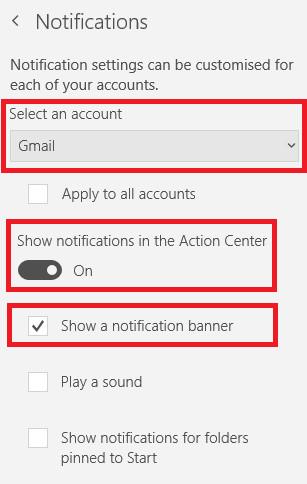Πώς να απενεργοποιήσετε τις ειδοποιήσεις αλληλογραφίας στα Windows 10
Για να απενεργοποιήσετε τις ειδοποιήσεις αλληλογραφίας στα Windows 10, απλώς ακολουθήστε τις παρακάτω απλές οδηγίες βήμα προς βήμα.
Βήμα 1: Ανοίξτε την εφαρμογή Mail στον υπολογιστή σας.
Βήμα 2: Στην κάτω αριστερή γωνία του παραθύρου, κάντε κλικ στο εικονίδιο Ρυθμίσεις .
Βήμα 3: Επιλέξτε Ειδοποιήσεις .
Βήμα 4:
Επιλογή 1: Επιλέξτε τον λογαριασμό που θέλετε να απενεργοποιήσετε τις ειδοποιήσεις στο αναπτυσσόμενο μενού στο επάνω μέρος της οθόνης και, στη συνέχεια, επιλέξτε το πλαίσιο δίπλα στην επιλογή Εμφάνιση banner ειδοποιήσεων .
Επιλογή 2: Σύρετε τον διακόπτη δίπλα στην επιλογή Εμφάνιση ειδοποιήσεων στο Κέντρο ενεργειών .
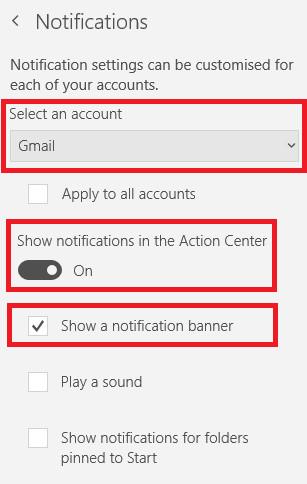
Βήμα 5: Τώρα, ανοίξτε την εφαρμογή Ρυθμίσεις των Windows .
Βήμα 6: Μεταβείτε στο Σύστημα .
Βήμα 7: Στο αριστερό πλαίσιο, κάντε κλικ στην επιλογή Ειδοποιήσεις και ενέργειες .
Βήμα 8: Κάντε κύλιση προς τα κάτω για να λάβετε ειδοποιήσεις από αυτούς τους αποστολείς .
Βήμα 9: Σύρετε το διακόπτη δίπλα στο Mail and Calendar στη θέση Off .
Για να λαμβάνετε ξανά ειδοποιήσεις, αντιστρέψτε τα παραπάνω βήματα.
Σας εύχομαι επιτυχία!
Δείτε περισσότερα: